ይህ wikiHow በመነሻ ማያ ገጽዎ ወይም በመተግበሪያ ምናሌዎ ላይ አዲስ የመተግበሪያ አቃፊን እንዴት መፍጠር እንደሚችሉ ያስተምሩዎታል ፣ እና በ Android መሣሪያዎ ላይ በአንድ አቃፊ ውስጥ ብዙ መተግበሪያዎችን በአንድ ላይ ይሰብስቡ።
ደረጃ
ዘዴ 1 ከ 2 - የመነሻ ማያ ገጽን ማቀናበር

ደረጃ 1. የመሣሪያውን መነሻ ማያ ገጽ ያሳዩ።
የደህንነት ኮዱን በማስገባት መሣሪያውን ይክፈቱ ወይም የመነሻ ማያ ገጹን ለመድረስ “መነሻ” ቁልፍን ይጫኑ።
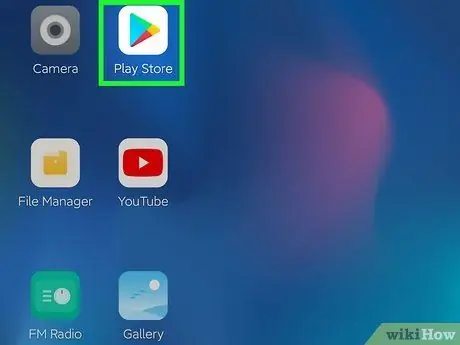
ደረጃ 2. ለማንቀሳቀስ የሚፈልጉትን የመተግበሪያ አዶ ይንኩ እና ይያዙት።
የመተግበሪያ አቋራጩን ወደ የመነሻ ማያ ገጹ ሌላ ክፍል መውሰድ ይችላሉ።
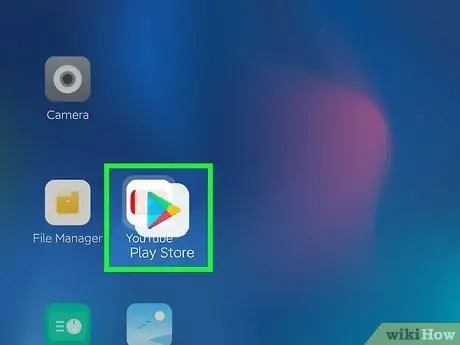
ደረጃ 3. የመተግበሪያውን አዶ ወደ ሌላ አዶ ይጎትቱ።
አዲስ አቃፊ ይፈጠራል እና ሁለቱ መተግበሪያዎች በአንድ አቃፊ ውስጥ ይመደባሉ። የአዲሱ አቃፊ ይዘቶች በራስ -ሰር በማያ ገጹ ላይ ይታያሉ።
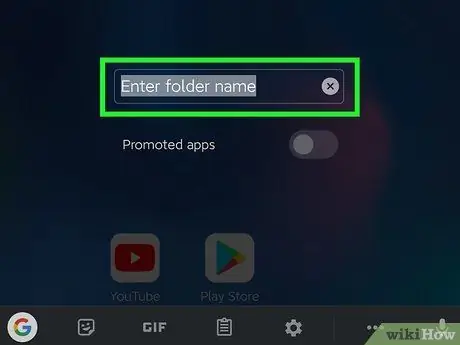
ደረጃ 4. አዲሱን የአቃፊ ስም ያርትዑ።
ንካ ንካ » የአቃፊ ስም ያስገቡ በሚከፈተው መስኮት አናት ላይ ፣ ከዚያ የአቃፊ ስም ይተይቡ።
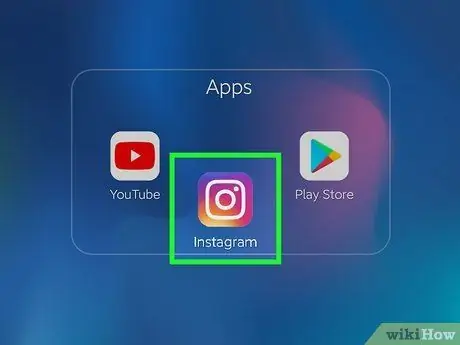
ደረጃ 5. ተጨማሪ አዶዎችን ወደ አቃፊው ይጎትቱ እና ይጎትቱ።
ሌላ መተግበሪያን ወደ ተመሳሳይ አቃፊ ለማዛወር ከፈለጉ አዶውን ይንኩ እና ይያዙት ፣ ከዚያ ወደ አዲሱ አቃፊ ይጎትቱት።
ዘዴ 2 ከ 2 - የመተግበሪያ ምናሌዎችን ወይም ገጾችን ማስተዳደር
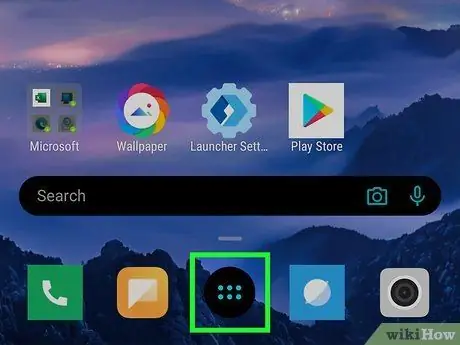
ደረጃ 1. የመሳሪያውን ምናሌ ወይም የመተግበሪያ ገጽ ይክፈቱ።
የ “አፕሊኬሽኖች” አዶ ብዙውን ጊዜ በካሬ ውስጥ የተደረደሩ በርካታ ነጥቦችን ይመስላል። በመሣሪያዎ መነሻ ማያ ገጽ ላይ ሊያገኙት ይችላሉ።
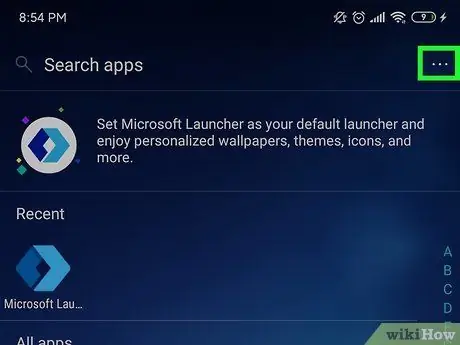
ደረጃ 2. አዶውን ይንኩ።
በመተግበሪያው ምናሌ ወይም ገጽ በላይኛው ቀኝ ጥግ ላይ ነው። ከተነካካ በኋላ በተቆልቋይ ምናሌ ውስጥ ብዙ አማራጮች ይታያሉ።
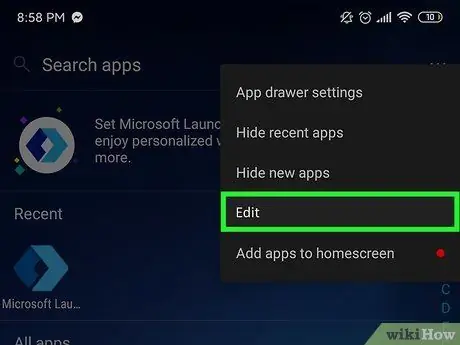
ደረጃ 3. በተቆልቋይ ምናሌው ላይ አርትዕን ይምረጡ።
በዚህ አማራጭ በመተግበሪያ ምናሌው ውስጥ መተግበሪያዎችን እንደገና ማሰባሰብ ይችላሉ።
- ይህ አማራጭ “ሊሰየም ይችላል” መተግበሪያዎችን እንደገና ያዘጋጁ ”፣ በሚያሄዱበት የ Android ስሪት ላይ በመመስረት።
- በአንዳንድ አሮጌ ስልኮች እና ጡባዊዎች ላይ ፣ ከማርትዕዎ በፊት በመተግበሪያው ምናሌ/ገጽ ላይ ወደ ብጁ አቀማመጥ መቀየር ሊያስፈልግዎት ይችላል። በዚህ ሁኔታ “ቁልፉን ይንኩ” መተግበሪያዎች ”በመተግበሪያው ምናሌ/ገጽ አናት ላይ እና አቀማመጥ ይምረጡ” ብጁ ”.
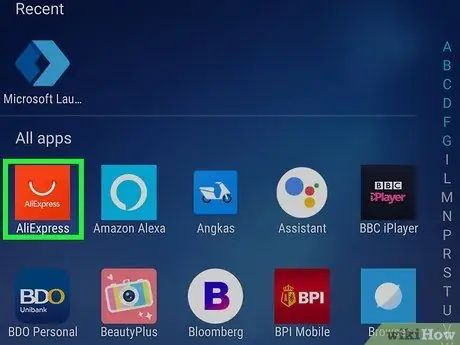
ደረጃ 4. በምናሌው ላይ የመተግበሪያ አዶውን ይንኩ እና ይያዙ።
ማመልከቻው ይመረጣል እና ወደ ምናሌው ሌላ ክፍል መውሰድ ይችላሉ።
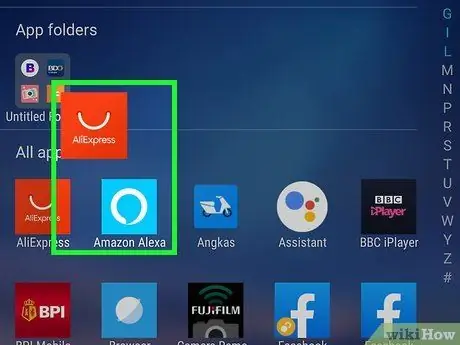
ደረጃ 5. የመተግበሪያውን አዶ በሌሎች አዶዎች ላይ ይጎትቱ።
አዲስ አቃፊ ይፈጠራል እና ይዘቶቹ ይታያሉ።
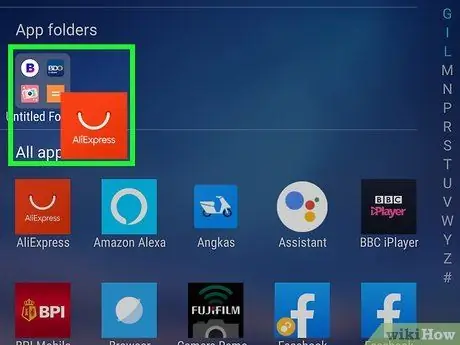
ደረጃ 6. ተጨማሪ አዶዎችን ወደ አዲሱ አቃፊ ይንኩ እና ይጎትቱ።
በተመሳሳዩ አቃፊ ውስጥ ብዙ መተግበሪያዎችን ለመሰብሰብ ከፈለጉ የመተግበሪያ አዶውን በመተግበሪያዎች ምናሌ/ገጽ ላይ ወደ አዲስ አቃፊ በቀላሉ ይንኩ።







